En este tutorial, te mostraremos cómo solucionar el error SEC_ERROR_UNKNOW_ISSUER en Firefox para que tu sitio web vuelva a funcionar. Si ves este sitio web como usuario, permanece atento porque también tenemos algunas soluciones rápidas para ti.
Independientemente de lo que desencadene los errores SSL, los navegadores muestran diferentes advertencias cuando no pueden conectarse de forma segura al servidor web. En Firefox, un problema común es el SEC_ERROR_UNKNOW_ISSUER.
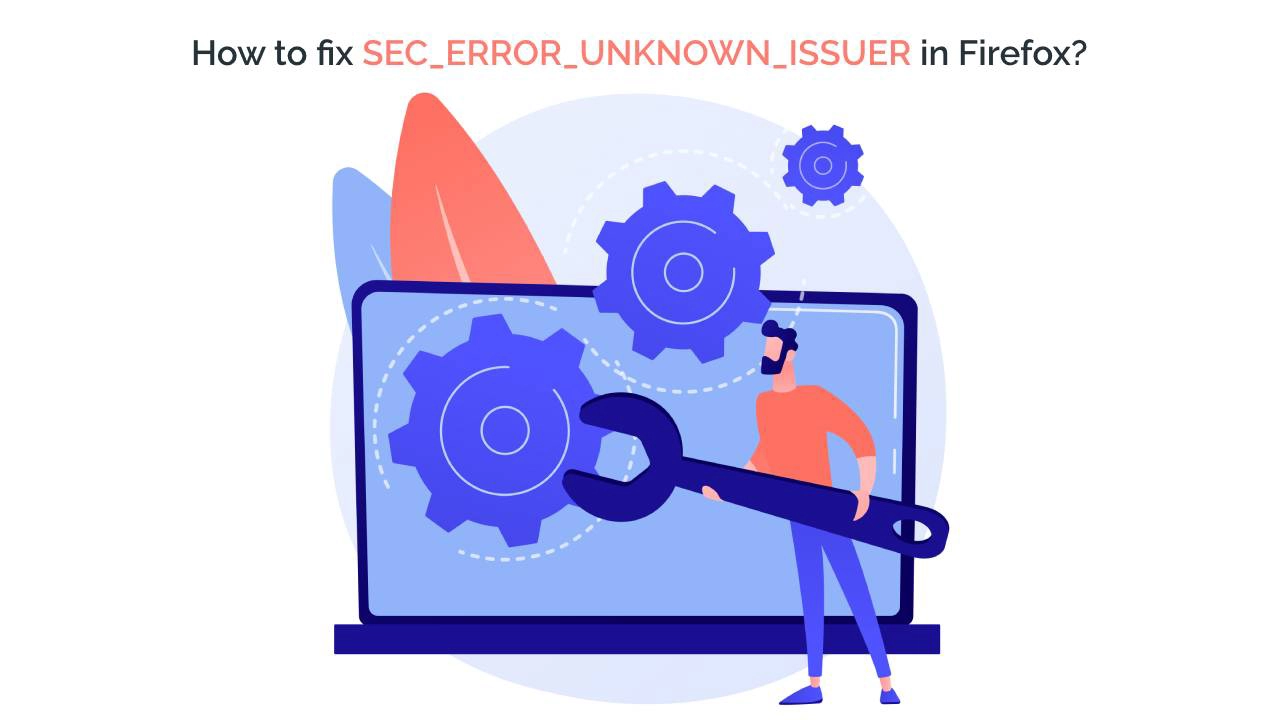
Sus otras variantes son:
- MOZILLA_PKIX_ERROR_MITM_DETECTED
- ERROR_SELF_SIGNED_CERT
¿Cuál es la causa del error SEC_ERROR_UNKNOW_ISSUER en Firefox?
Aparece cuando el navegador no puede verificar la identidad del emisor del certificado.
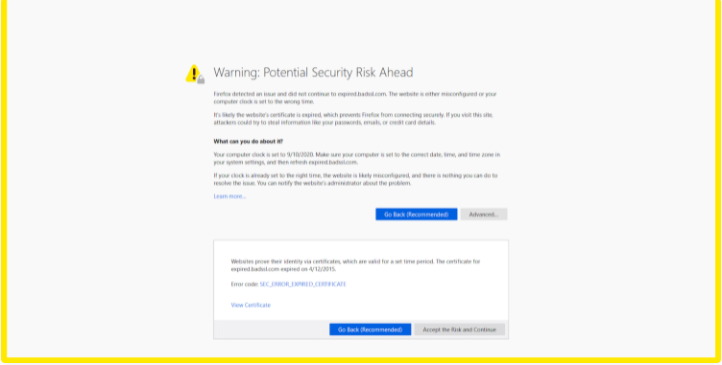
Cuando esta advertencia de seguridad aparece en un sitio específico, pero otros funcionan perfectamente, el culpable es un certificado SSL no válido o defectuoso.
Cómo solucionar el error SEC_ERROR_UNKNOW_ISSUER en Firefox
Como usuario, no puedes hacer mucho al respecto, ya que sólo el propietario o administrador del sitio web puede acceder al servidor y rectificar el error. Si ve este código de mensaje en su sitio web, siga los pasos que se indican a continuación:
- Analice su certificado SSL en busca de posibles errores y vulnerabilidades para obtener un informe completo sobre su estado.
- Siga las mejores prácticas de gestión de SSL y ya no se encontrará con molestos errores de conexión.
Estas son las principales razones que causan el problema Fix SEC_ERROR_UNKNOWN_ISSUER:
1. Falta de certificado intermedio
Un error común durante la instalación de SSL es la falta de un certificado intermedio. Los certificados intermedios forman parte de la cadena de confianza SSL y ofrecen una mejor compatibilidad en dispositivos y versiones de navegador más antiguos. Algunas CA le envían todos los certificados SSL en un único archivo, mientras que otras ponen los certificados raíz, intermedio y de servidor en archivos separados.
Con tantos archivos y formatos, los usuarios inexpertos se confunden y se agobian durante el proceso de instalación, lo que inevitablemente provoca errores de SSL.
Para asegurarse de que su servidor ha enviado los certificados intermedios correspondientes, siga el tutorial de instalación paso a paso y cargue los certificados en el orden correcto.
2. Certificado SSL autofirmado
Si utiliza un certificado autofirmado en su sitio, Firefox mostrará el error ERROR_SELF_SIGNED_CERT. Ni un solo navegador confiará jamás en un certificado autofirmado porque cualquiera puede emitirlo. A menos que los despliegues en un entorno de pruebas, los certificados autofirmados no servirán de nada a tu sitio web.
Para eliminar este error, instale un certificado SSL válido de una autoridad de certificación de confianza.
3. Malware
Si tu configuración SSL tiene lagunas, los scripts o programas maliciosos pueden interceptar el tráfico cifrado y activar advertencias de seguridad similares en Firefox.
Para solucionar el problema del malware, consulta esta guía.
4. Filtrado de redes corporativas
Las redes corporativas utilizan distintos productos para reforzar su seguridad. Sin embargo, en algunos casos, los programas de control y filtrado del tráfico pueden sustituir el certificado del sitio web por el suyo propio, provocando errores SSL. Si sospechas que este es tu problema, pide a tu departamento informático que ajuste la configuración de Firefox para este tipo de entornos. Puede que necesites añadir un SSL raíz a Firefox. Consulta esta página wiki de Firefox para más detalles.
5. Programas antivirus
Los programas antivirus de terceros pueden entrar en conflicto con la conexión segura de Firefox. Para descartar esta razón, desactive su antivirus durante un tiempo y reinicie el sitio web. Si el error persiste, has encontrado al culpable. Para evitarlo en el futuro, ajusta la configuración de tu antivirus para que no bloquee sitios web sin tu consentimiento, o utiliza en su lugar Microsoft Windows Defender.
Si varios sitios muestran un error de Firefox, y desactivar tu Antivirus no ayuda, algo en tu sistema o red puede interceptar la conexión y añadir certificados en los que Firefox no confía. En tal caso, verá el código de error MOZILLA_PKIX_ERROR_MITM_DETECTED. Para solucionarlo, tendrás que eliminar manualmente el archivo del certificado de seguridad de Firefox llamado cert9.db.
He aquí cómo hacerlo:
- Abra la configuración de Firefox haciendo clic en las tres líneas horizontales de la esquina superior derecha
- Haz clic en Ayuda que en Más información sobre solución de problemas
- Haga clic en Información para resolver el problema
- Desplácese hasta la carpeta de perfiles y haga clic en Abrir carpeta
- Ahora, vaya a Configuración de nuevo haga clic en Salir
- En la carpeta que acabas de abrir, localiza el archivo cert9.db y elimínalo.
- Reiniciar Firefox
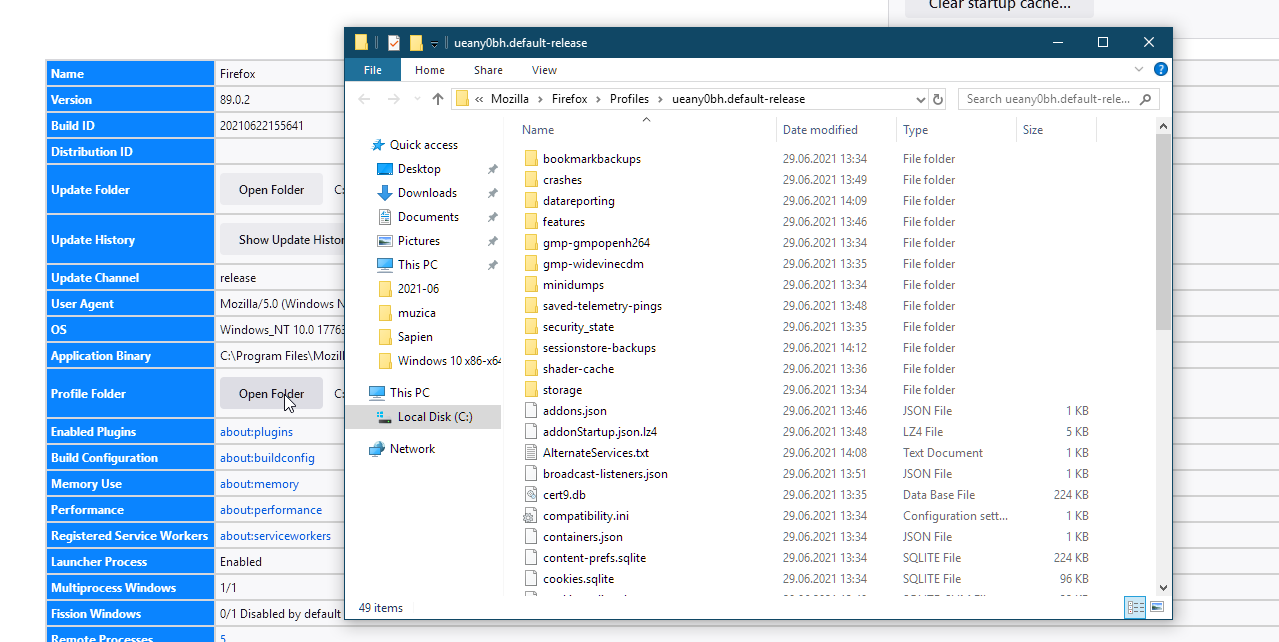
Reflexiones finales
Te damos varias soluciones para hacer frente a los errores de conexión más comunes de Firefox, tanto como webmaster como visitante.
Si encuentra algún error o tiene algún detalle que añadir a este tutorial sobre SSL, no dude en enviarnos sus comentarios a [email protected]. Su opinión será muy apreciada. Gracias, señor.
Vector ordenador creado por vectorjuice – www.freepik.com
Ahorre un 10% en certificados SSL al realizar su pedido hoy mismo.
Emisión rápida, cifrado potente, 99,99% de confianza del navegador, asistencia dedicada y garantía de devolución del dinero en 25 días. Código del cupón: SAVE10






















